GIMP: Objekte freistellen - so wird's gemacht
Mit Hilfe von GIMP können Sie ganz einfach Objekte auswählen und bespielweise in ein anderes Bild einfügen. Wie genau, erklären wir hier.

- Isabelle Bauer
Das Open-Source Bildbearbeitungsprogramm GIMP bietet einige nützliche Werkzeuge, mit denen Sie Objekte auf Ihren Bildern auswählen und bearbeiten können. Am einfachsten stellt man Objekte mit der rechteckigen oder elliptischen Auswahl frei. Da es aber eher selten vorkommt, dass ein freizustellendes Objekt rund oder viereckig ist, stellen wir in dieser Anleitung die freie Auswahl vor, mit der Sie wirklich jedes Objekt markieren und anschließend bearbeiten können.
So stellen Sie Objekte in GIMP frei
Folgen Sie unserer Schritt-für-Schritt-Anleitung oder schauen Sie sich die Kurzanleitung an.
GIMP Objekt freistellen (5 Bilder)
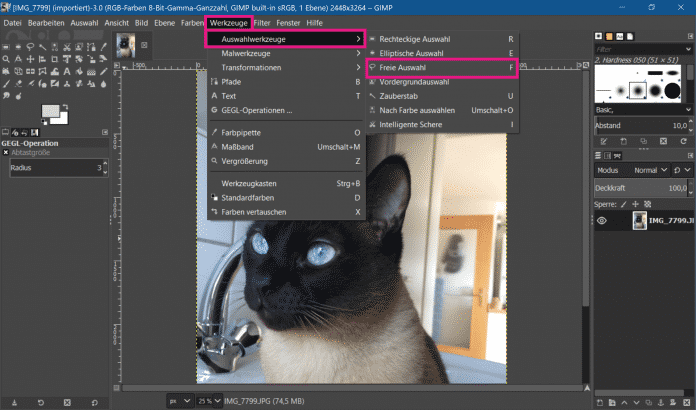
1. Schritt:
Kurzanleitung
- Klicken Sie nacheinander auf "Werkzeuge" > "Auswahlwerkzeuge" > "Freie Auswahl". Alternativ können Sie auch einfach [F] drücken.
- Umranden Sie nun das Objekt, indem Sie durch Klicken Punkte auf den Rand setzen, die durch Linien verbunden werden.
- Zum Abschluss verbinden Sie die Linie mit dem ersten Punkt.
- Um die Auswahl zu markieren, drücken Sie [F].
- Sie können mit den passenden Tastenkombinationen nun das Objekt kopieren ([Strg] + [C]), einfügen ([Strg] + [V]) und entfernen ([Strg] + [X]).
(isba)